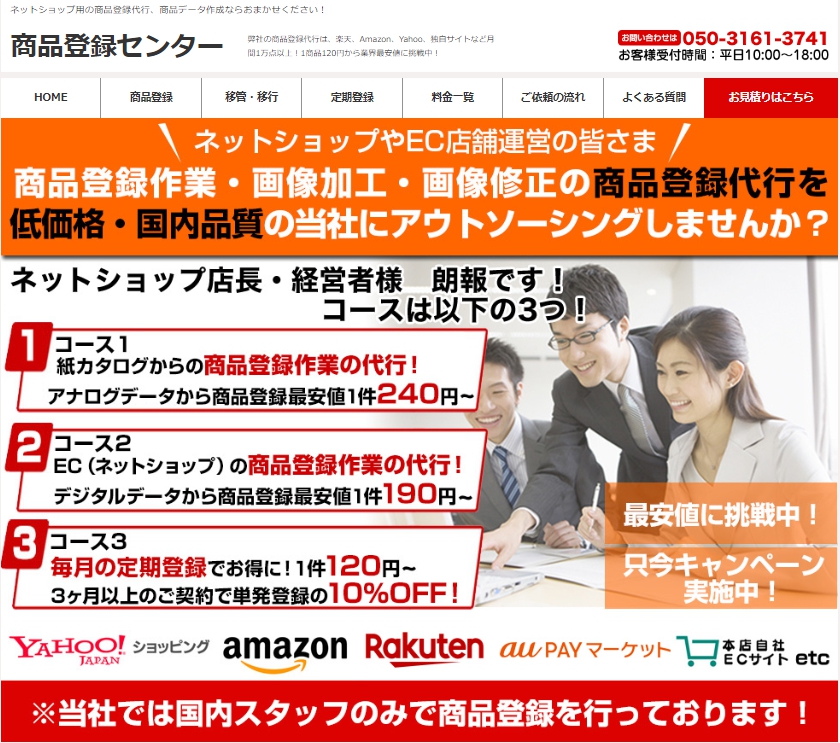2018年楽天の画像一括チェックツールがリリース
こんにちは、商品登録センターのほっちゃんです。
最近ゲリラ豪雨や雷が多発している東京です。
皆さんの地域はいかがでしょうか?
さて、前回は楽天画像ガイドラインの個別判定ツールについてお話させていただきました。
今回はCSV一括判定チェックについてご紹介いたします。
CSV形式って何?と思われる方のために簡単にご説明させていただきます。
ご存知の方は飛ばしてお読みください。
★ECサイトの強力な味方、CSV
CSV形式とは?
CSV形式とは,(カンマ)で区切られた値のことで、一行ごとの文字列で作成されたデータ形式です。
データベース等のデータはCSV形式で保管されているため、データのアップロード/ダウンロードはCSV形式で行う必要があります。(厳密には異なりますが、わかりやすく上記のように記載いたします)
どうやってCSV形式を扱うの?
CSVは関数や文字色、フォントサイズ等の情報を持たない純粋なテキストデータのため、通常はEXCELで閲覧・作成することがほとんどです。
EXCELでのCSVの作り方
今回は画像判定に必要なデータをアップロードする回のため、CSVの作り方だけ抜粋します。
1)EXCELで列に項目を入れ、1行ごとに該当データを作成します
2)保存の際に「CSV形式」を選択して保存します
これで完了です!思ったよりも簡単なのではないでしょうか。
※CSVで保存するとセル色、文字色、数式、関数、コメント、マクロ、セルの保護等がすべて削除されて、純粋に文字データだけとなります。それらを入力されている場合は、一度EXCEL形式で保存後にCSV形式で改めて保存することを強くおすすめいたします。
※商品データ一括アップロードもCSVアップロードで行いますが、こちらは楽天への申請が必要な月額制有償サービスです。詳しくは楽天へお問い合わせください。
※画像一括判定CSVは楽天への申請が不要な無償サービスです。
★CSVデータを作りましょう
では、実際に一括判定用のCSVを作成いたしましょう。
下図が楽天の判定依頼ファイルのフォーマットをDLした画像となります。
が、A1~A100セルにURLを並べるだけですので正直テンプレートは不要かな…とおもいます。
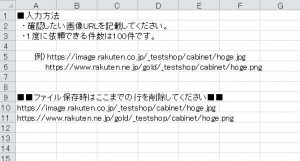
■CSVを要項:楽天RMS内のソフトウェア使用案内の記載とあわせてまとめると、下記のようになります
・項目名なし
・画像のURLを記載
・一度に依頼できる件数は100件まで
・ファイルはCSV形式のみ
・改行コードはCRLF、LFのみ
※判定結果のダウンロードまでにはしばらく時間がかかります。
※判定結果がダウンロードできるまで、次のCSVのアップロードはできません。
★CSVファイルをアップロードしましょう
CSVファイルを準備できましたら、楽天にアップロードをいたします。
アップロード先はR-cabinet内です。
【CSVアップロード手順】
●RMSにログイン
↓
●店舗設定
↓
●3.画像・動画登録
↓
●画像管理
↓
●画像一括登録/削除/商品画像一括判定
↓
● 商品画像一括判定依頼
※画像一括登録/削除/商品画像一括判定画面

※ 商品画像一括判定依頼部分拡大
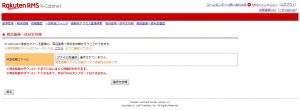
判定結果が出ましたら商品画像一括判定履歴より結果をダウンロードできます
※判定結果のダウンロードまでにはしばらく時間がかかります。
※判定結果がダウンロードできるまで、次のCSVのアップロードはできません。
楽天一括画像判定CSV編は以上です。
それでは、良い売上げを!
データの更新・移行は当社でもお受けしております!
楽天からAmazonへの移行、Amazonから楽天への移行、季節商品のアップロード、登録商品の変更などにも幅広く対応しておりますのでお気軽にお問い合わせ下さい。
当社はCSVデータの取り扱いにも経験豊富なスタッフが対応いたします!
安心してお任せください!
商品登録に関するお問い合わせはご遠慮なくこちらから